|
|
 |
|
|
|
|
|
|
|
|
|
|
|
|
|
|
|
|
|
|
|
|
Q1
ネット注文を利用するには、どうしたらよいのですか? |
|
|
|
|
|
|
|
|
|
インターネットより登録申請する方法と、弊社営業窓口までご連絡頂く方法の2種類ございます。 |
|
|
|
インターネットより申請頂く場合 >>ご登録申請 |
|
|
|
弊社営業窓口のご確認はこちら >>営業窓口 |
|
|
|
|
|
|
|
ご登録申請から、【弊社とお取引がないお客様はこちら】を選択される場合は下記内容をご確認の上、 |
|
|
|
申請をお願い致します。 |
|
|
|
|
|
|
●新規で取引申請を行う場合 |
|
|
|
お客様情報入力画面の一番最後にある【申請理由】より、『お取引を希望』を選択して下さい。 |
|
|
|
|
|
|
●Webコンテンツ利用専用のIDを取得する場合(ご注文はできません) |
|
|
|
Webコンテンツ利用専用IDとは、弊社とお取引が無い場合でも、Punch-Netの一部機能を利用する事ができるIDです。 |
|
|
|
ご利用できるメニューにつきましては下記の通りです。 |
|
|
|
|
|
|
|
■お見積りメニュー |
|
|
|
■カタログ入力機能 |
|
|
|
|
・イラストイン :形状図の選択後に製品図の寸法位置にサイズを入力する事で弊社カタログコードを確認できます。 |
|
|
|
|
・キーワード検索 :商品名や商品コードをキーワードにして検索できます。 |
|
|
|
■お見積りメニューにて入力した商品のCADデータの確認・ダウンロード |
|
|
|
■カタログ品 図面確認機能 |
|
|
|
■フォルダ機能(データを保存する事ができます) |
|
|
|
|
|
|
|
お客様情報入力画面の一番最後にある【申請理由】より、『Webコンテンツ利用のみ』を選択して下さい。 |
|
|
|
|
|
|
|
Webコンテンツ利用専用IDにてPunch-Netの機能を使われたのちに弊社の商品の注文を希望される場合は、 |
|
|
|
問合せフォームよりその旨をご連絡頂くか、 |
|
|
|
ご利用IDの新規登録→【弊社とお取引がないお客様はこちら】→お客様情報入力画面の一番最後にある【申請理由】より |
|
|
|
『お取引を希望』を選択して「登録」ボタンをクリックし、取引申請を行ってください。 |
|
|
|
その後、弊社営業担当よりご連絡させて頂きます。 |
|
|
|
▲トップ |
|
|
|
|
|
|
|
|
|
Q2
ネット注文を利用するパソコンに、制限はありますか? |
|
|
|
|
|
|
|
|
下記の制限がございます。 |
|
|
ブラウザ: |
MicrosoftInternetExplorer 6.0以上 Mozilla Firefox 2.0以上 |
|
|
アプリケーション: |
AdobeAcrobat |
|
|
ブラウザ設定: |
ポップアップブロックの解除(カレンダーなどポップアップページが表示できません。) |
|
|
|
▲トップ |
|
|
|
|
|
|
|
|
|
|
|
|
|
|
|
ネット注文をご利用頂ける時間帯は下記になります。 |
|
|
ネット注文受付時間: |
9:00~18:00 (18:00以降のご注文は翌営業日の受付になります。) |
|
|
|
ご注文/お見積の履歴確認は上記受付時間外でもご利用頂けます。 |
|
|
21:30~翌6:00間のご注文・お見積依頼につきましては、翌6:00~7:00の間に受付させて頂きます。 |
|
|
|
|
|
|
|
QUICK
: |
QUICK T (当日発送) |
12:00迄 (12時以降のご注文は翌日発送 QUICK A をご利用ください。) |
|
|
|
QUICK A (実働1日目発送) |
17:00迄 (17時以降のご注文は翌営業日の受付になります。) |
|
|
|
QUICK B (実働3日目発送) |
〃 |
|
|
|
QUICK C (実働5日目発送) |
〃 |
|
|
|
在庫品当日発送 |
16:00迄 (16時以降のご注文は翌日発送をご利用下さい。) |
|
|
|
|
※18時以降のご注文は翌営業日の受付になります。 |
|
|
|
|
|
|
|
|
※ |
受付時間の終了間際に頂いたご注文分につきましては、弊社システムへの連携作業時間の都合上、 |
|
|
|
|
翌営業日の受付扱いになる場合がございますのでご注意ください。 |
|
|
|
|
ご注文確定操作はお時間に余裕を持って作業していただくよう、お願い致します。 |
|
|
|
|
|
|
|
|
※ |
数量によりQUICK対応が出来ない場合もございます。 |
|
|
|
|
詳細は営業窓口へお問い合せください。営業窓口 |
|
|
|
|
|
|
|
|
※ |
QUICK T と在庫品当日発送を除き、ご注文後の変更/キャンセルに対応できる場合もございます。 |
|
|
|
|
お問い合せ先 |
|
|
|
|
|
|
|
|
※ |
QUICK対応品は、工場より直接発送致します。 |
|
|
|
|
お届け日は、各営業窓口へお問い合せください。営業窓口 |
|
|
|
|
▲トップ |
|
|
|
|
|
|
|
|
|
|
|
|
|
|
|
|
|
|
|
|
|
|
|
|
|
|
|
|
|
|
|
入力内容をご確認ください。 |
|
|
ログインID: |
半角数字 |
|
|
パスワード: |
半角英数 (大文字・小文字を区別しております。) |
|
|
|
パスワードのご確認は
パスワードの確認
よりご確認頂けます。 |
|
|
|
▲トップ |
|
|
|
|
|
|
|
|
|
Q6
ログインID/パスワードを忘れてしまいました。 |
|
|
|
|
|
|
|
|
|
|
|
|
|
|
はい、出来ます。ログインの際、ログインIDとパスワードを入力頂き、「次回から入力を省略」のチェックボックスにチェックを |
|
|
入れてから、ログインして頂くと、次回ログイン時にログインIDとパスワードが入力された状態で表示されます。 |
|
|
|
|
|
|
※ |
ログイン情報の記憶はブラウザのCookie機能を使用しております。 |
|
|
|
ブラウザによりCookieが削除された場合、パソコン内のログイン情報がクリアされますので、 |
|
|
|
再度上記の処理を行ってください。 |
|
|
|
▲トップ |
|
|
|
|
|
|
|
|
|
Q8
同じログインIDで、同時に複数のパソコンからログインできますか? |
|
|
|
|
|
|
|
|
はい、可能です。但し、同じログインIDで複数のパソコンから同時にご注文/お見積作業をした場合、社員Aが明細入力を |
|
|
行っている間に、社員Bが明細削除を行うと社員Aが入力していた明細は削除されます。 |
|
|
このように、同じログインIDで同時に作業すると予期せぬ不具合が発生する可能性がありますので、 |
|
|
ご担当者が複数いる場合は、それぞれのご担当者毎にログインIDをご登録頂く事をお勧めいたします。
ご登録申請 |
|
|
▲トップ |
|
|
|
|
|
|
|
|
|
|
|
|
|
|
|
|
|
Q9
ネット注文で商品を注文するには、どうしたらよいのですか? |
|
|
|
|
|
|
|
|
|
|
|
|
|
|
納入先を追加する場合は、営業窓口にご連絡頂くか、納入先登録フォームよりご依頼ください。 |
|
|
登録が完了しましたら、「【パンチネット注文】納入先登録完了のお知らせ」メールを配信いたします。 |
|
|
(御社でアドレスのご登録を頂いているご担当者様全員に配信されます。) |
|
|
営業窓口
納入先登録 |
|
|
▲トップ |
|
|
|
|
|
|
|
|
|
|
|
|
|
|
エクセルデータからのご注文方法は下記の2種類ございます。 |
|
|
1. |
CSVアップロード |
|
|
|
エクセルデータよりCSV形式ファイルを作成して頂き、ファイルをアップロードして頂く方法。 |
|
|
|
詳しくは
CSVアップロード手順
をご覧ください。 |
|
|
|
|
|
|
2. |
コピー貼付け入力 |
|
|
|
エクセルファイルの範囲を指定して頂き、貼り付ける方法。 |
|
|
|
詳しくは
コピー貼付け入力手順
をご覧ください。 |
|
|
|
▲トップ |
|
|
|
|
|
|
|
|
|
|
|
|
|
|
|
|
|
|
|
|
|
|
|
|
Q13
ネット注文で見積をするには、どうしたらよいのですか? |
|
|
|
|
|
|
|
|
|
|
|
|
|
|
はい、作成できます。履歴検索より、お見積の履歴を検索して頂き、「御見積印刷」ボタンを押して頂くと、PDF形式の御見積書が |
|
|
ダウンロード出来ます。 |
|
|
▲トップ |
|
|
|
|
|
|
|
|
|
|
|
|
|
|
エクセルデータからのお見積方法は下記の2種類ございます。 |
|
|
1. |
CSVアップロード |
|
|
|
エクセルデータよりCSV形式ファイルを作成して頂き、ファイルをアップロードして頂く方法。 |
|
|
|
詳しくは
CSVアップロード手順
をご覧ください。 |
|
|
|
|
|
|
2. |
コピー貼付け入力 |
|
|
|
エクセルファイルの範囲を指定して頂き、貼り付ける方法。 |
|
|
|
詳しくは
コピー貼付け入力手順
をご覧ください。 |
|
|
|
▲トップ |
|
|
|
|
|
|
|
|
|
|
|
|
|
|
|
|
|
|
|
|
|
|
|
|
ポップアップをブロックしている場合は、表示できません。ポップアップブロックの設定で、ネット注文サイトを許可する |
|
|
必要があります。 |
|
|
|
|
|
|
例: |
WindowsInternetExplorer 6 の場合 |
|
|
1. |
ツールのインターネットオプションからプライバシータブを選択します。 |
|
|
2. |
ポップアップブロック項目の設定をクリックします。 |
|
|
3. |
許可するWebサイトのアドレスへ *.punch-pnet.com と入力し、追加をクリックします。 |
|
|
4. |
閉じるボタンをクリックし、OKボタンをクリックしてインターネットオプションを終了します。 |
|
|
|
|
|
|
※ |
ブラウザやツールバー、ウィルス対策ソフトによって設定方法が異なります。 |
|
|
|
ポップアップブロッカーに合った設定をお願い致します。 |
|
|
|
▲トップ |
|
|
|
|
|
|
|
|
|
|
|
|
|
|
|
|
|
トップページの登録情報変更から変更頂けます。 |
|
|
登録情報で変更できる内容は下記になります。 |
|
|
|
|
|
|
|
|
・ |
ご担当者名 |
・ |
ご担当者所属部署 |
|
|
・ |
郵便番号 |
・ |
電話番号 |
|
|
・ |
FAX番号 |
・ |
メールアドレス |
|
|
・ |
注文確認メール 要/不要 |
・ |
出荷情報メール 要/不要 |
|
|
・ |
出荷情報メールCC |
・ |
履歴保存期間 |
|
|
・ |
外部入力初期パターン |
・ |
パスワードの変更 |
|
|
|
|
|
▲トップ |
|
|
|
|
|
|
|
|
|
|
|
Q18
注文確認メール、発送情報メールを受け取りたい。 |
|
|
|
|
|
|
|
|
|
|
トップページの登録情報変更から、メールアドレスを入力頂き、注文確認メールと出荷情報メールの要チェックボックスに |
|
|
チェックを入れて頂くとメールが配信されます。 |
|
|
▲トップ |
|
|
|
|
|
Q19
「カタログ標準出荷日確認」と「最長納期揃え」とはなんですか? |
|
|
|
|
|
|
|
|
1. |
カタログ標準出荷日確認 まとめて出荷日確認 |
|
|
|
入力した商品の実働納期を確認しつつ、納期を個別に調整するメニュー画面になります。 |
|
|
|
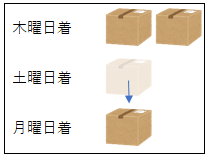
|
|
|
2. |
最長納期揃え |
|
|
|
入力した商品の中で、最も遅い配達日に合わせて納期を一括で揃える機能になります。 |
|
|
|
全ての商品を纏めて受け取りたい場合などにご利用いただけます。 |
|
|
|
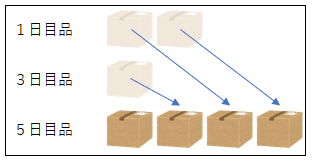
|
|
|
|
|
|
|
|
|
|
|
操作方法などの詳細は カタログ標準出荷日確認と最長納期揃えの違い
をご覧ください。 |
|
|
|
▲トップ |
|
|
|
|
|
|
|
|
|
|
|
|
|
|
パンチネット注文の入力フォームで、指定出来ない文字をご入力されますと、文字化け等が発生し、 |
|
|
正しく処理できない可能性がございますので、ご使用にならない様お願い致します。 |
|
|
|
|
|
特殊文字、単位記号、丸付き、などや一般的に使用される事が少ない旧漢字等は使用できません。 |
|
|
例) |

|
|
|
|
|
|
|
▲トップ |
|
|
|
|
|
|
|
|
|
|